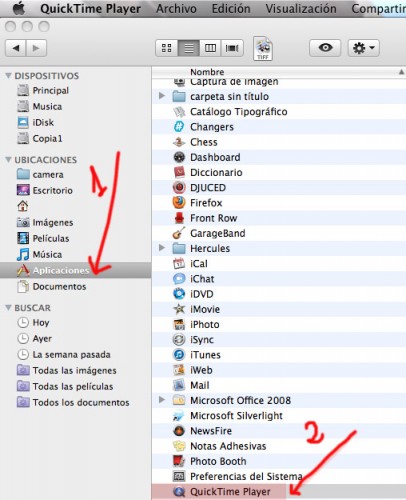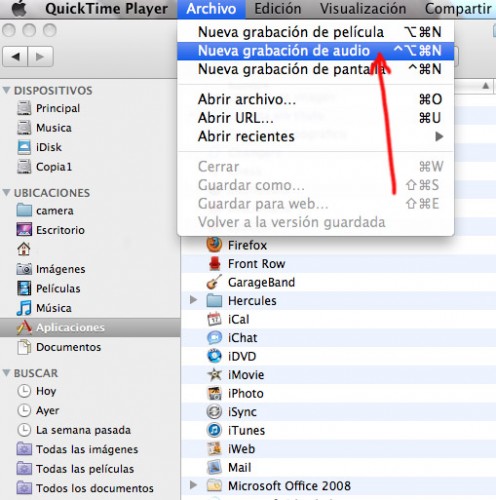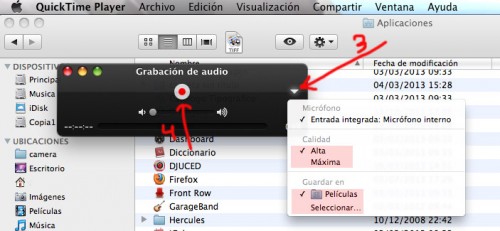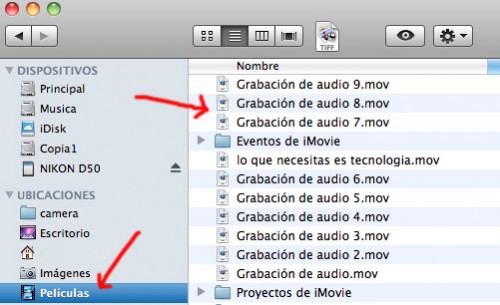Cómo grabar sonido en Mac OS X con QuickTime
Tu moderno ordenador Apple, con sistema operativo Mac OS X, también puede servirte bien para grabar tu propia voz para necesidades de todo tipo: tomar notas, crear una pista de voz para mezclar en tus propias creaciones musicales, grabar un mensaje a enviar por correo electrónico o mensajería instantánea… etc etc.
De hecho, con Mac OS X ya viene un programa que, además de reproducir contenido, te va a permitir realizar grabaciones de sonido con el micrófono integrado en tu MacBook o iMac, o utilizando un micrófono externo conectado a uno de los puertos USB. Tienes que ir a aplicaciones y abrir QuickTime Player.
Una vez abierta la aplicación, en el lado superior de la pantalla, a la izquierda, aparecerán los menús de QuickTime. Tienes que seleccionar ‘archivo’ y luego ‘nueva grabación de audio’.
A continuación se abrirá una pequeña ventana/sesión para una nueva grabación de sonido. ¿Qué se puede hacer? (3) si pulsamos en el punto que indica la flecha se abre un cuadro de opciones para ajustar la fuente de grabación, la calidad de sonido y el lugar donde quieres guardar la grabación.
Las grabaciones se almacenan en archivos .mov. 10 segundos de grabación de sonido a calidad ‘máxima’ oucpa 2,8MB, mientras que si elegimos calidad ‘alta’, la misma grabación ocupa 139KB: la elección de una calidad u otra dependerá de para que quieres la grabación, cuanto tiempo quieres grabar y si tienes que enviar el archivo por Internet.
(4) Para iniciar la grabación solo tienes que pulsar sobre el círculo rojo. A la izquierda de la ventana de la sesión verás el tiempo de grabación, y a la derecha el tamaño que ocupa lo que estás grabando.
Por defecto, las grabaciones se guardan en ‘peliculas’, asignándose un nombre automático ‘grabación de audio + número’ (ver imagen, abajo).
Por Marc Malagelada, el 05/09/2013.